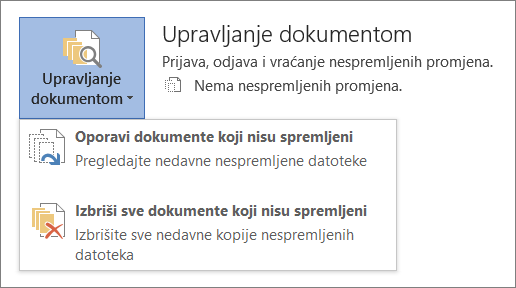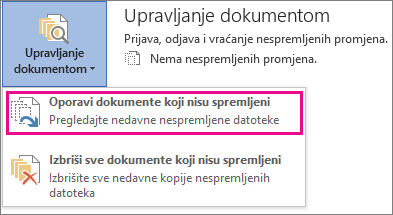Ako je uključena mogućnost samooporavka , možete automatski spremiti verzije datoteke dok radite na njemu. Način oporavka datoteke ovisi o tome kad ste je spremili.
Ako ste spremili datoteku
-
Otvorite datoteku na kojoj ste radili.
-
Odaberite Informacije > datoteka.
-
U odjeljku Upravljanje dokumentima odaberite datoteku s oznakom (kada zatvorim bez spremanja).
-
Na traci pri vrhu datoteke odaberite Vrati da biste prebrisali prethodno spremljene verzije.
Savjet: Verzije možete usporediti i tako da odaberete Usporedi umjesto Vrati.
Ako niste spremili datoteku
-
Idite na Datoteka > informacije > upravljanje dokumentima > oporavi nespremljene dokumente.
-
Odaberite datoteku, a zatim Otvori.
-
Na traci pri vrhu datoteke odaberite Spremi kao da biste spremili datoteku.
Dodatne informacije
Prikaz povijesti verzija datoteka sustava Office
Prikaz povijesti verzija stavke ili datoteke na popisu ili u biblioteci sustava SharePoint
Kako funkcionira rad s verzijama na popisu ili u biblioteci sustava SharePoint